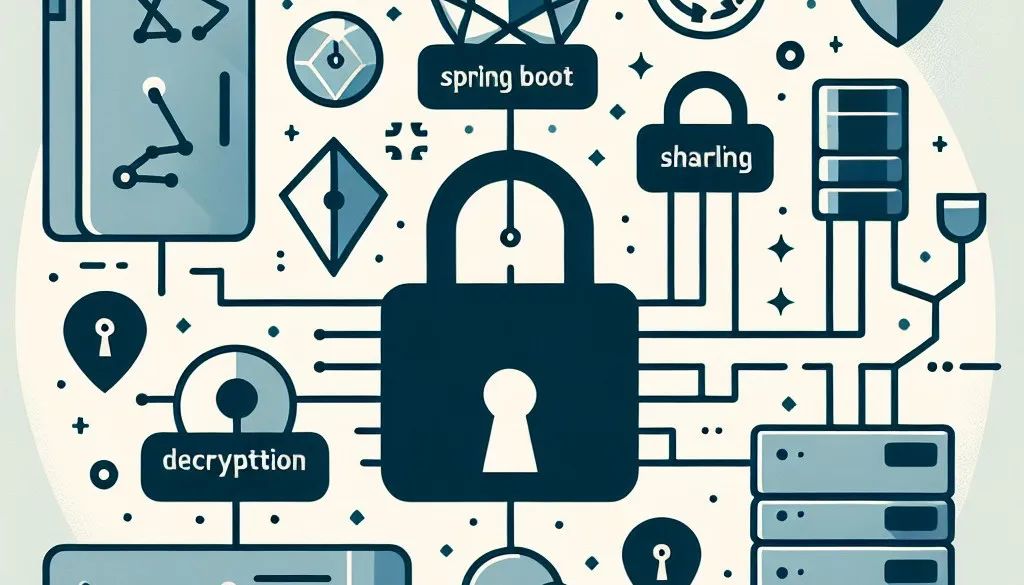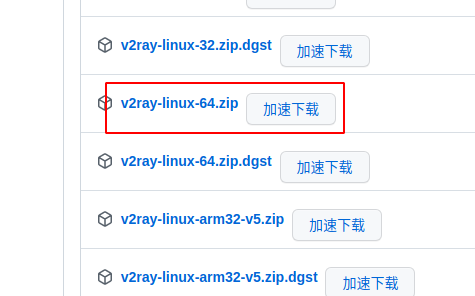JumpServer 是全球首款开源的堡垒机,使用 GNU GPL v3.0 开源协议,是符合 4A 规范的运维安全审计系统。
Github:https://github.com/jumpserver/jumpserver
部署 {#部署}
官方文档 {#官方文档}
https://docs.jumpserver.org/zh/v3/
环境要求 {#环境要求}
- 准备一台 4核8G (最低)且可以访问互联网的 64 位 Linux 主机;
- 以 root 用户执行如下命令一键安装 JumpServer。
在线一键部署 {#在线一键部署}
以 3.10.3 版本为例
# 默认会安装到 /opt/jumpserver-installer-v3.10.3 目录
# 国内
# 这里的latest是因为我下载的时候的最新版本就是v3.10.3
curl -sSL https://resource.fit2cloud.com/jumpserver/jumpserver/releases/latest/download/quick_start.sh | bash
# 国外
curl -sSL https://github.com/jumpserver/jumpserver/releases/download/v3.10.3/quick_start.sh \| bash
# 安装完成后配置文件 /opt/jumpserver/config/config.txt
cd /opt/jumpserver-installer-v3.10.3
# 启动`
./jmsctl.sh start
`# 停止`
./jmsctl.sh down
`# 卸载`
./jmsctl.sh uninstall
`# 帮助`
./jmsctl.sh -h
`
离线部署 {#离线部署}
下载二进制包 点我去下载
cd /opt
tar -xf jumpserver-offline-installer-v3.10.3-amd64.tar.gz
cd jumpserver-offline-installer-v3.10.3-amd64
# 根据需要修改配置文件模板, 如果不清楚用途可以跳过修改
cat config-example.txt
# 安装
./jmsctl.sh install
# 安装完成后配置文件 /opt/jumpserver/config/config.txt
# 启动`
./jmsctl.sh start
`# 停止`
./jmsctl.sh down
`# 卸载`
./jmsctl.sh uninstall
`# 帮助`
./jmsctl.sh -h
`
docker-compose部署 {#docker-compose部署}
快速部署
# 准备
git clone https://gitee.com/xiaojinggege/jump-server.git
cd jump-server
cp config_example.conf .env
docker-compose -f docker-compose-network.yml -f docker-compose-redis.yml -f docker-compose-mariadb.yml -f docker-compose-init-db.yml up -d
docker exec -i jms_core bash -c './jms upgrade_db'
docker-compose -f docker-compose-network.yml -f docker-compose-redis.yml -f docker-compose-mariadb.yml -f docker-compose.yml up -d
标准部署
请先自行创建 数据库 和 Redis, 版本要求参考上面环境要求说明
# 自行部署 MySQL 可以参考 (https://docs.jumpserver.org/zh/master/install/setup_by_lb/#mysql)
# mysql 创建用户并赋予权限, 请自行替换 nu4x599Wq7u0Bn8EABh3J91G 为自己的密码
mysql -u root -p
create database jumpserver default charset 'utf8';
create user 'jumpserver'@'%' identified by 'nu4x599Wq7u0Bn8EABh3J91G';
grant all on jumpserver.* to 'jumpserver'@'%';
flush privileges;
# 自行部署 Redis 可以参考 (https://docs.jumpserver.org/zh/master/install/setup_by_lb/#redis)
git clone --depth=1 https://github.com/jumpserver/Dockerfile.git
cd Dockerfile
cp config_example.conf .env
vi .env
# 版本号可以自己根据项目的版本修改
VERSION=v3.10.3
构建参数, 支持 amd64/arm64/loong64
============================
TARGETARCH=amd64
Compose
=======
COMPOSE_PROJECT_NAME=jms
COMPOSE_HTTP_TIMEOUT=3600
=========================
DOCKER_CLIENT_TIMEOUT=3600
==========================
DOCKER_SUBNET=192.168.250.0/24
持久化存储
=====
VOLUME_DIR=/opt/jumpserver
MySQL, 修改为你的外置 **数据库** 地址
=========================
DB_HOST=mysql
DB_PORT=3306
DB_USER=root
DB_PASSWORD=nu4x599Wq7u0Bn8EABh3J91G
DB_NAME=jumpserver
Redis, 修改为你的外置 **Redis** 地址
===========================
REDIS_HOST=redis
REDIS_PORT=6379
REDIS_PASSWORD=8URXPL2x3HZMi7xoGTdk3Upj
Core, 修改 SECRET_KEY 和 BOOTSTRAP_TOKEN
=====================================
SECRET_KEY=B3f2w8P2PfxIAS7s4URrD9YmSbtqX4vXdPUL217kL9XPUOWrmy
BOOTSTRAP_TOKEN=7Q11Vz6R2J6BLAdO
DEBUG=FALSE
LOG_LEVEL=ERROR
DOMAINS=
Web
===
HTTP_PORT=80
SSH_PORT=2222
MAGNUS_MYSQL_PORT=33061
MAGNUS_MARIADB_PORT=33062
MAGNUS_REDIS_PORT=63790
Xpack
=====
RDP_PORT=3389
MAGNUS_POSTGRESQL_PORT=54320
MAGNUS_ORACLE_PORTS=30000-30010
SECRET_KEY 保护签名数据的密匙, 首次安装请一定要修改并牢记, 后续升级和迁移不可更改, 否则将导致加密的数据不可解密。
=================================================================
BOOTSTRAP_TOKEN 为组件认证使用的密钥, 仅组件注册时使用。组件指 koko、lion、magnus 等。
============================================================
`docker-compose -f docker-compose-network.yml -f docker-compose-init-db.yml up -d
docker exec -i jms_core bash -c './jms upgrade_db'
docker-compose -f docker-compose-network.yml -f docker-compose.yml up -d
`
build
# 如果希望手动构建镜像, 可以使用下面的命令
cd Dockerfile
cp config_example.conf .env
vi .env
# 构建参数, 支持 amd64/arm64
TARGETARCH=amd64
`docker-compose -f docker-compose-build.yml up
`
Web访问 {#web访问}
访问地址: ip:80
默认账号密码: admin/admin
使用 {#使用}
略
 51工具盒子
51工具盒子